


时间:2016-01-21 关注公众号 来源:网络
win7系统怎么清理c盘垃圾文件?很多朋友可能还不知道,下面2345软件大全小编给你分享下解决办法。
1、打开计算机,鼠标右键C盘,选择属性
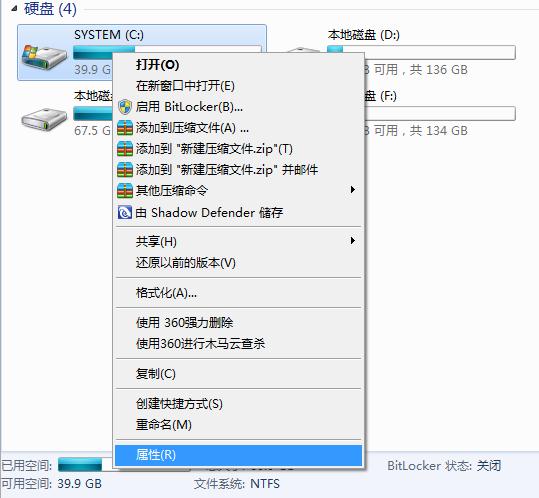
2、在弹出的属性中选择磁盘清理,这是会自动扫描能清理的文件
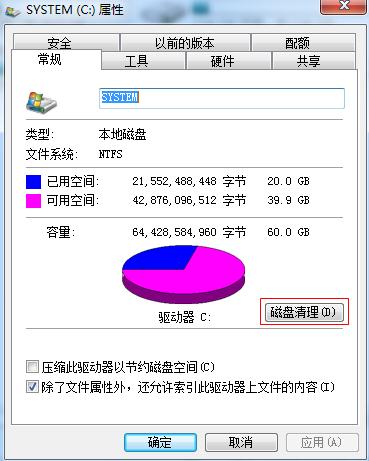
3、等待磁盘清理计算出释放c盘空间的大小

4、清理C盘垃圾文件
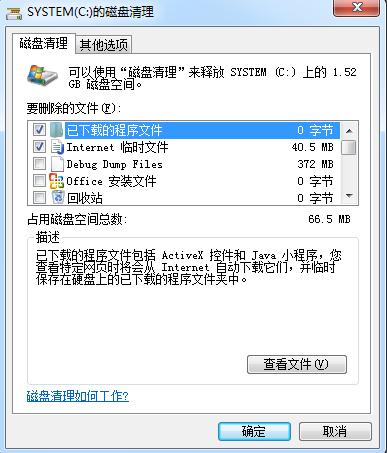
方法二:管理注册列表
1、查看当前启动了那些服务项,“win键+R”打开运行窗口,然后输入msconfig,即可打开系统配置
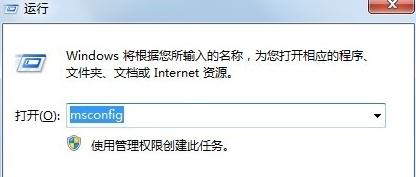
2、找到没用的启动项,按照位置路径找到配置文件然后删除
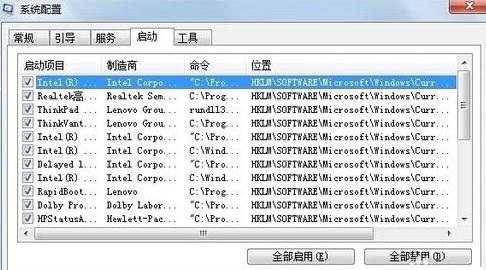
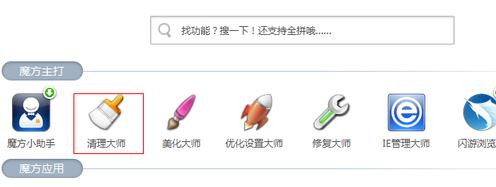
2、点击大文件管理,选择C盘。点击开始分析,软件会自动分析你C盘文件的占用空间大小
3、分析完成后,可查看哪些文件占用量较大,可直接删除非系统内的文件
3、分析完成后,可查看哪些文件占用量较大,可直接删除非系统内的文件









